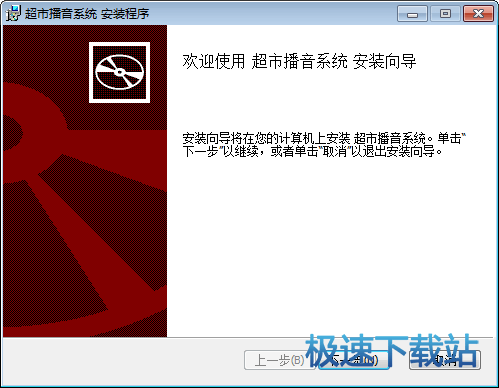超市播音系统添加播音任务教程
时间:2018-11-21 16:10:10 作者:Joe 浏览量:12
超市播音系统是一款好用的超市播音广播工具。使用本软件可以轻松在软件中创建播音任务,简单好用;
- 进入下载

- 超市播音系统 9.5 免费版
大小:28.59 MB
日期:2018/11/21 16:10:13
环境:WinXP,Win7,
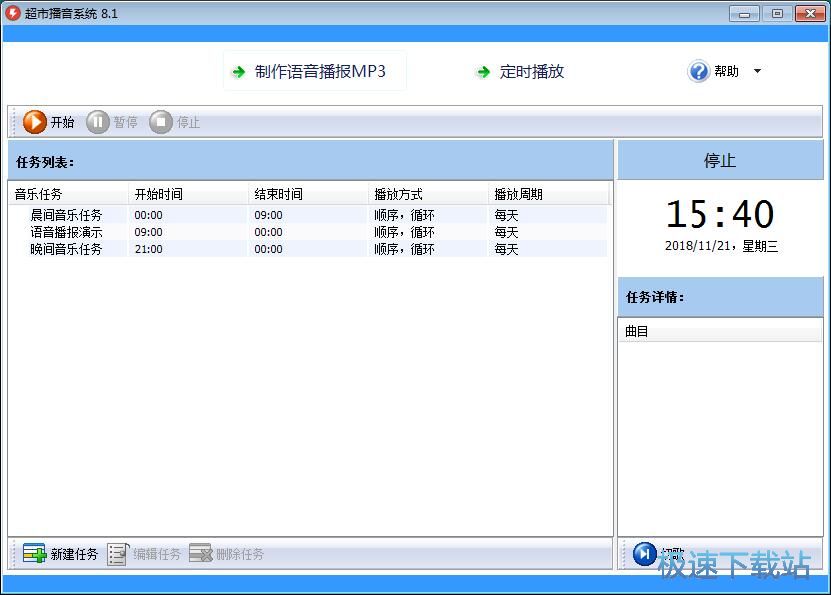
播放播音
极速小编这一次就给大家演示一下怎么使用超市播音系统管理软件中的广播播音任务吧。首先极速小编想要试一下播放软件的播音任务列表中的播音任务。选中想要播放的播音任务之后,就可以点击软件主界面中的开始按钮,开始播放播音任务;
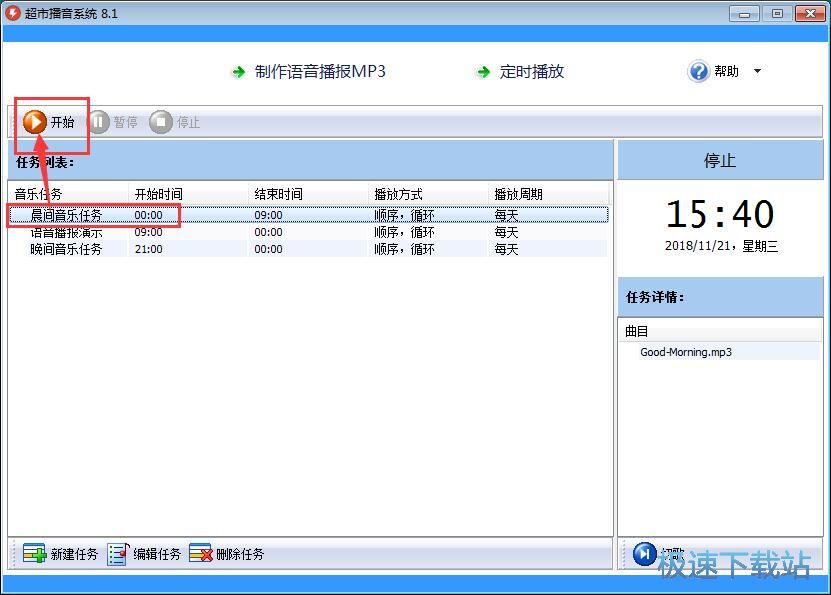
软件成功播放选中的播音任务。这时候软件会自动播放播音任务中的播音内容。我们可以看到软件主界面会显示正在播放;
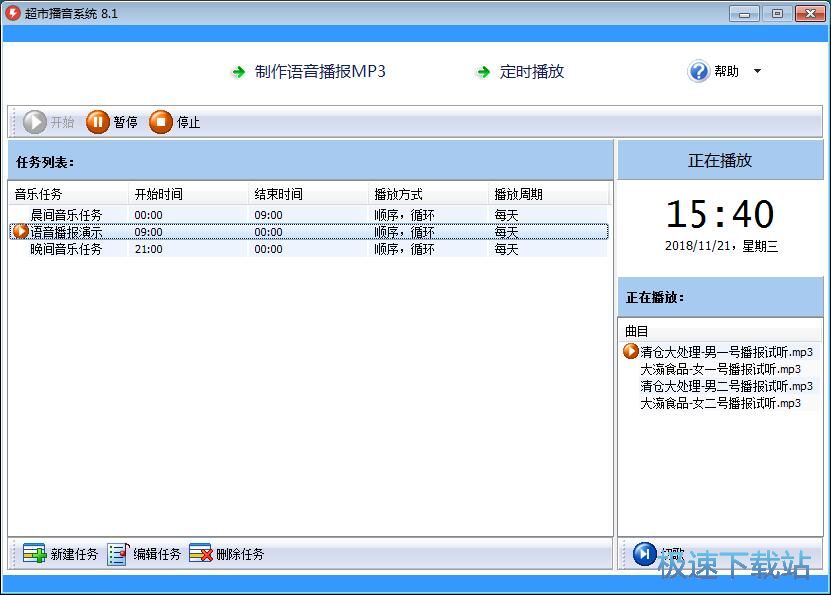
点击软件主界面顶部功能栏中的停止,就可以停止播音任务播音;
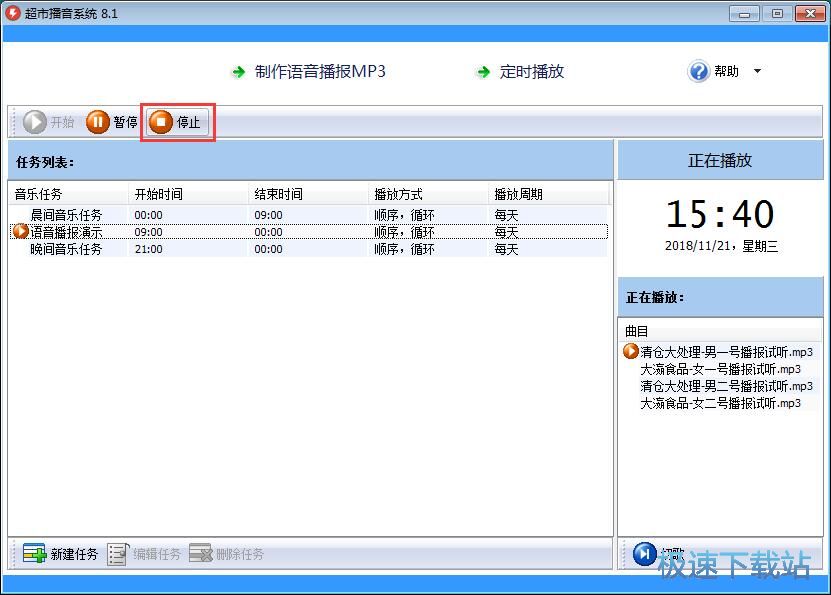
新建任务
接下来我们试一下向软件的播音任务列表中添加广播播音任务。点击软件主界面底部的新建任务按钮,就可以打开编辑音乐任务界面,新建广播播音任务;
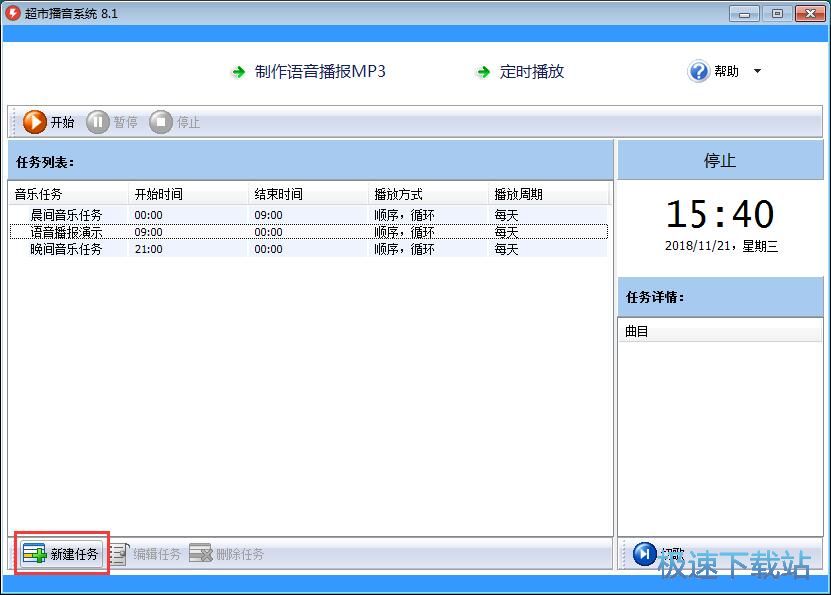
在编辑音乐任务中,我们可以设置任务的名称、播放时段、播放模式、播放周期和播放的音乐;
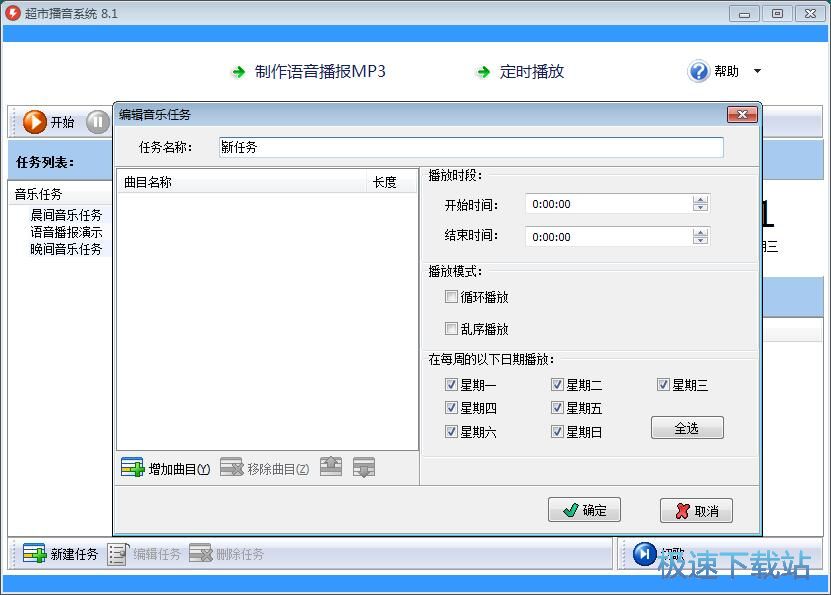
我们可以首先设置好任务名称、播放时段、播放模式和播放周期这些广播播音任务参数。设置好之后接下来我们就可以开始将电脑本地文件夹中的音乐导入到编辑音乐任务窗口中。点击增加曲目,就可以打开文件浏览窗口选择想要添加到编辑音乐窗口中;
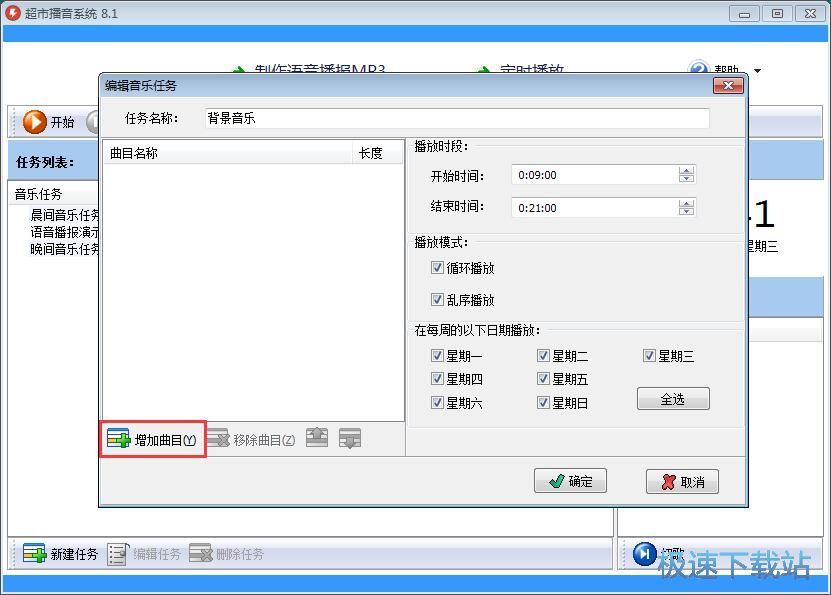
在文件浏览窗口,根据音乐文件的存放路径,找到想要添加到广播播音任务中的音乐文件,选中音乐文件后点击打开,就可以将选中的音乐导入到编辑音乐任务窗口中;
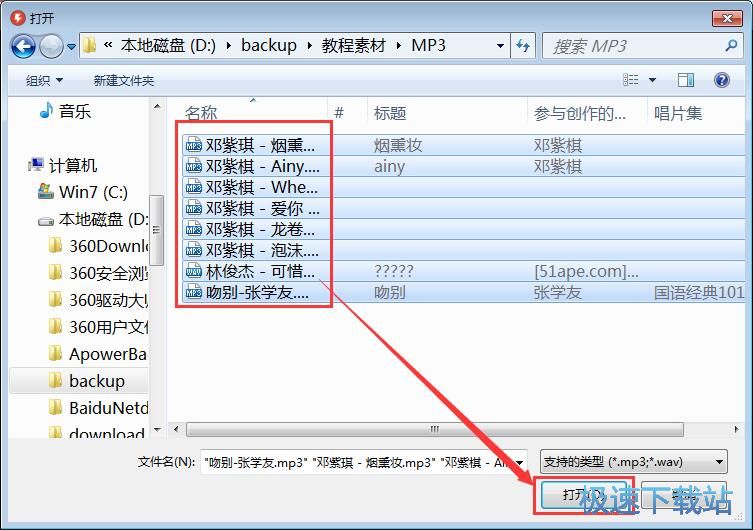
电脑本地MP3音乐成功导入到编辑音乐任务窗口中。这时候我们可以在编辑音乐任务窗口中的音乐列表中看到我们刚刚选中添加的音乐。这时候点击确定,就可以确定新建广播播音任务;
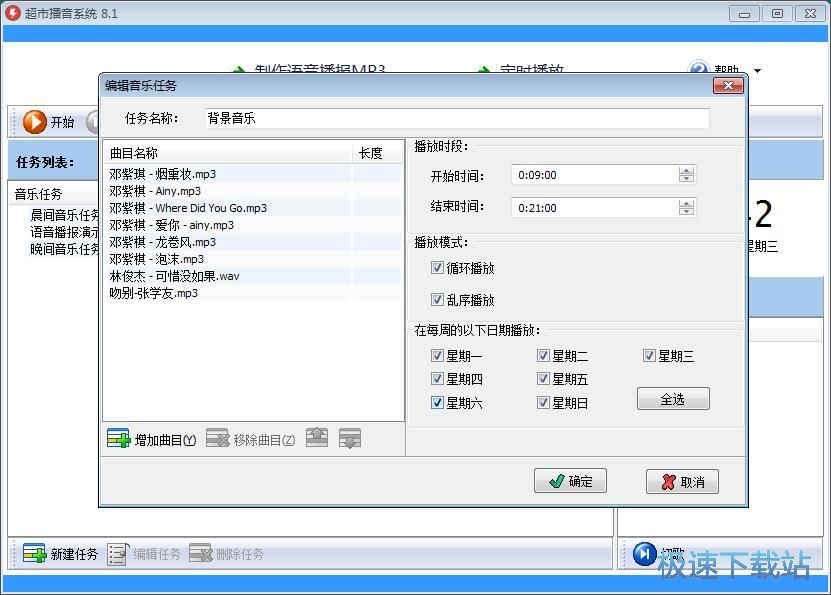
广播播音任务新建成功,这时候我们就可以在软件主界面中的任务列表中看到我们刚刚添加的广播播音任务。
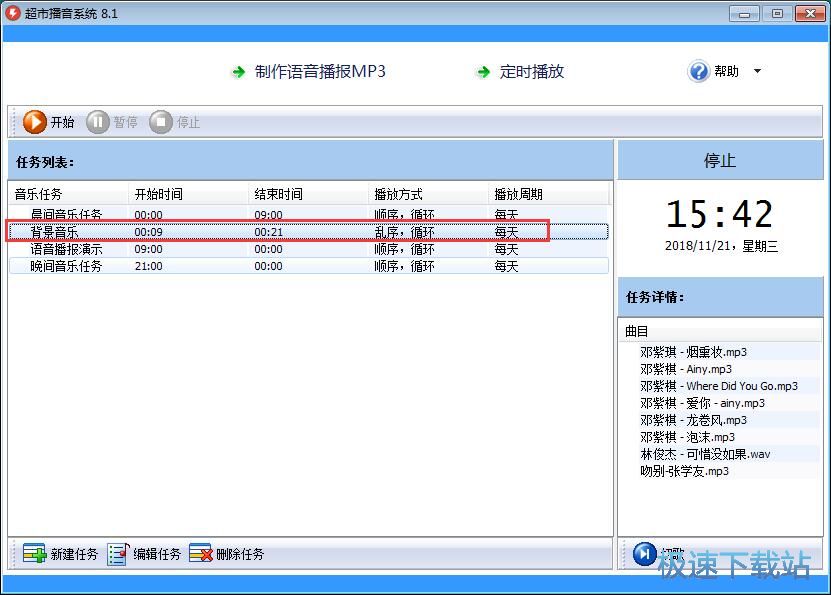
编辑任务
我们还可以对已经存在软件的任务列表中的广播播音任务进行编辑。点击选中广播播音任务后,点击软件主界面底部的编辑任务按钮,打开广播播音任务编辑界面,编辑广播播音任务的内容;
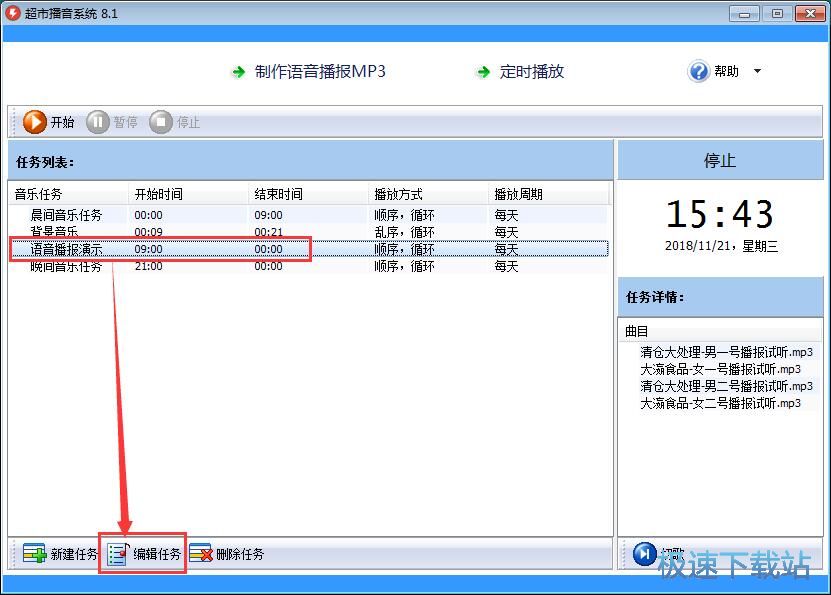
在广播播音任务编辑界面中,我们可以对任务的任务名称、播放时段、播放模式、播放周期和播放曲目进行编辑。极速小编试一下删除广播播音任务中的一段音频。选中想要删除的音频之后,点击移除曲目,就可以将选中的音乐从曲目列表中移除;
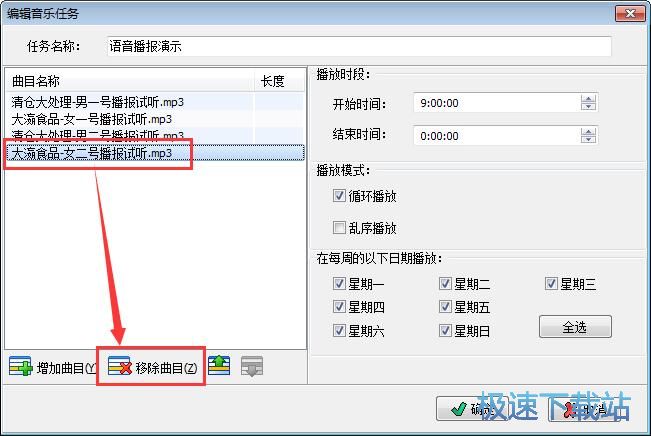
广播播音任务曲目移除完成,这时候我们就可以在广播播音任务编辑界面中的曲目列表中看到选中的曲目被成功删除;
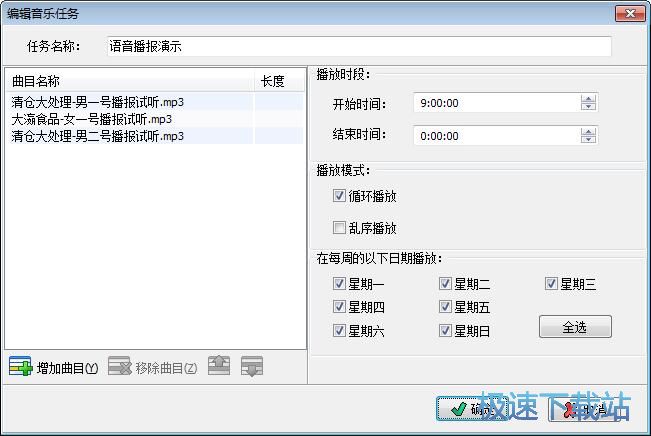
删除任务
比较后我们还要试一下将不需要播放的广播播音任务删除。首先我们要选中想要删除的广播播音任务。选中任务后点击删除任务,就可以将选中的广播播音任务从广播任务列表中删除;
超市播音系统 9.5 免费版
- 软件性质:国产软件
- 授权方式:免费版
- 软件语言:简体中文
- 软件大小:29272 KB
- 下载次数:511 次
- 更新时间:2019/3/31 0:15:47
- 运行平台:WinXP,Win7,...
- 软件描述:超市播音系统免费版是一款可以代替播音员进行广播的智能广播系统,是一款文字转语音广... [立即下载]
相关资讯
相关软件
- 怎么将网易云音乐缓存转换为MP3文件?
- 比特精灵下载BT种子BT电影教程
- 土豆聊天软件Potato Chat中文设置教程
- 怎么注册Potato Chat?土豆聊天注册账号教程...
- 浮云音频降噪软件对MP3降噪处理教程
- 英雄联盟官方助手登陆失败问题解决方法
- 蜜蜂剪辑添加视频特效教程
- 比特彗星下载BT种子电影教程
- 好图看看安装与卸载
- 豪迪QQ群发器发送好友使用方法介绍
- 生意专家教你如何做好短信营销
- 怎么使用有道云笔记APP收藏网页链接?
- 怎么在有道云笔记APP中添加文字笔记
- 怎么移除手机QQ导航栏中的QQ看点按钮?
- 怎么对PDF文档添加文字水印和图片水印?
- 批量向视频添加文字水印和图片水印教程
- APE Player播放APE音乐和转换格式教程
- 360桌面助手整理桌面图标及添加待办事项教程...
- Clavier Plus设置微信电脑版快捷键教程
- 易达精细进销存新增销售记录和商品信息教程...